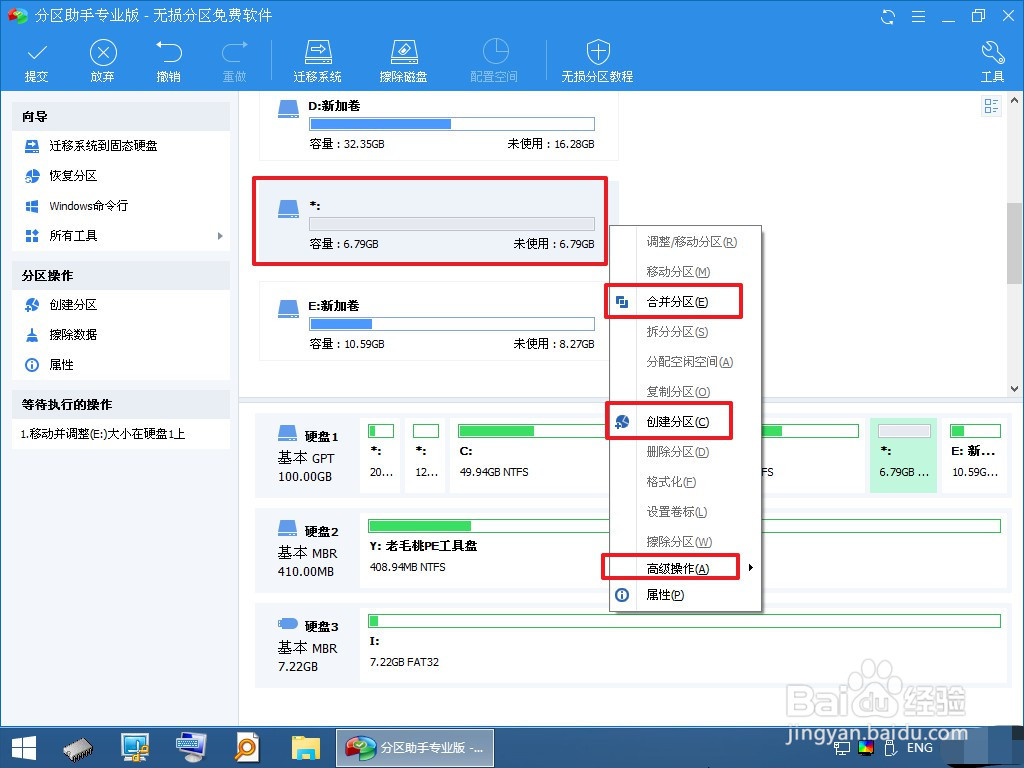如何调整分区大小并新建分区
1、在网上下载U盘winpe制作工具,制作一个U盘winpe,制作完成后,查询U盘启动快捷键

2、然后,将 U盘winpe插入电脑,重启,在电脑开机画面出现时,迅速按下U盘启动快捷键,进入优先启动项设置页面,选中U盘选项并【回车】(U盘选项一般带有USB字样)

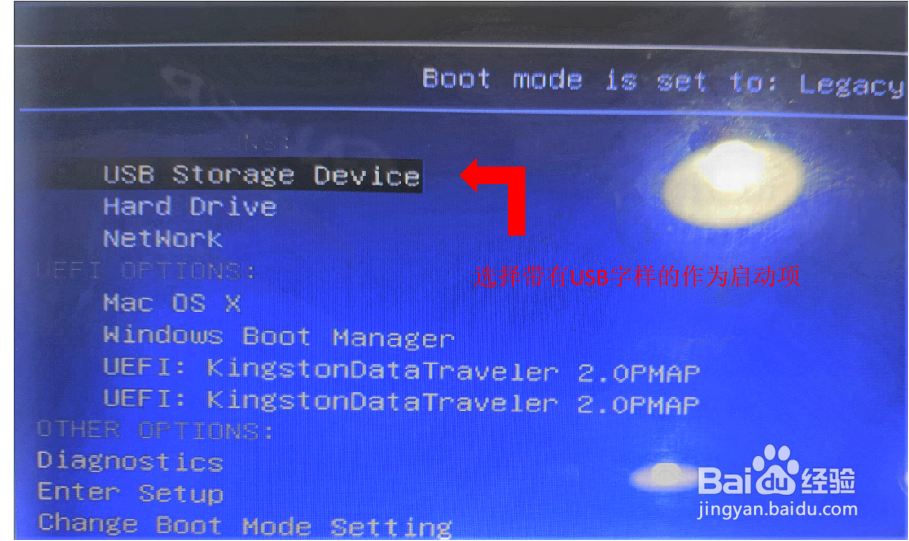
3、进入winpe主菜单后,选择【1】Win10X64PE(2G以上内存),按【回车】进入winpe桌面

4、在winpe桌面中,点击开始菜单,点击【所有程序】

5、随后,先点击打开【磁盘管理】,再点击【傲梅分区助手】
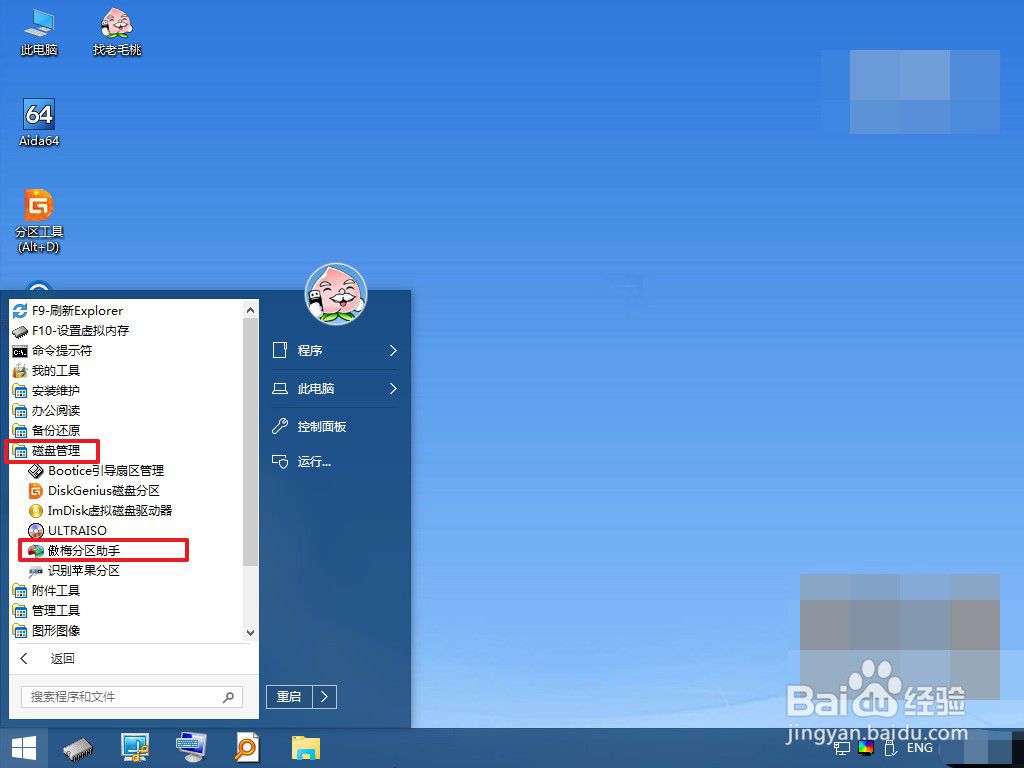
6、分区助手页面出现后,如图所示,选择需要调整的分区,比如E盘,右键点击【调整/移动分区】

7、弹出调整并移动分区的页面后,根据页面提示,调整E盘大小,确认调整相关的信息后,点击【确定】

8、调整完毕之后,你就可以看见原来的17.39GB的E盘已经调整为10.59GB,另外还有一个调整分区后产生的新分区,这是调整之后的效果,随后点击【提交】


9、出现等待执行的操作界面之后,看清楚操作提示,点击【执行】,弹出确认窗口时,点击【是】


10、随后,你就可以看见调整分区的进度,操作完毕之后,会弹出提示,点击【确定】即可

11、之后,你可以根据自己的需要,右键未分配的新分区,比如【合敛财醣沁并分区】、【创建分区】或者选择【高级操作】。如果要新建分区,只需点击【创建分区】,再根据提示进行操作,即可得到一个新分区。